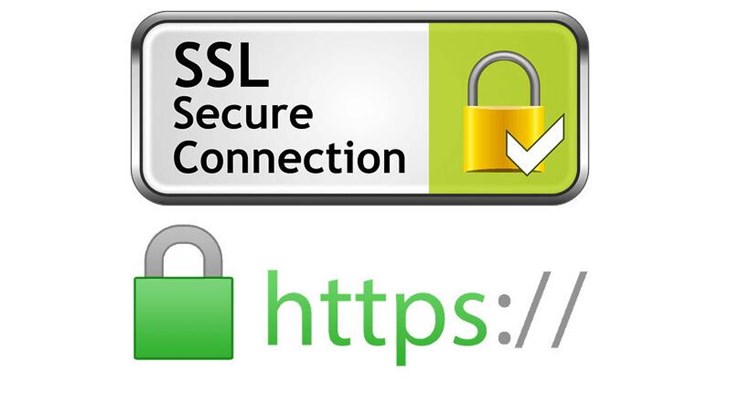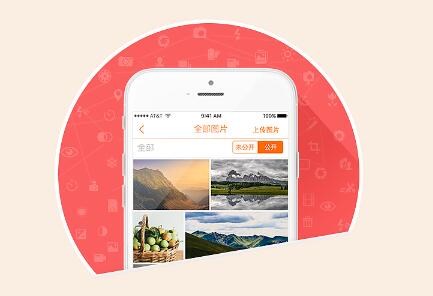Idea将程序打包为exe的教程和原理
在本文中,我们将学习如何使用Int如何制作exe网页跳转链接elliJ IDEA将Java程序打包成可执行的exe文件。下面是将Java程序转换为exe文件wps怎么制作exe的主要步骤:
步骤1:创建一个Java项目
在Intel

liJ IDEA中,首先创建一个简单的Java项目。编写程序并确保它正常运行。
步骤2:生成jar文件
要将Java程序打包成exe文件,首先需要将其生成为jar文件。请按照以下步骤执行:
1. 点击”File”菜单,选择”Project Structure”。
2. 选择”Artifacts”选项卡,点击”+”图标,然后选择”JAR”,点击”From modules with dependencies”。
3. 在弹出的窗口中,选择你的主类,即包含主方法(main)的类。
4. 勾选”Extract to the target JAR”,然后点击”OK”。 这将将所有依赖项打包到一个JAR文件中。
5. 应用更改并关闭”Project Structure”窗口。
6. 点击”Build”菜单,选择”Build Artifacts”,然后点击”Build”。这将生成一个包含您的Java应用程序的jar文件。
步骤3:下载Launch4j
Launch4j是一个跨平台的开源软件,用于将jar文件封装成Windows本地可执行文件(exe)。访问下面的链接下载软件:
http://launch4j.sourceforge.net/
步骤4:创建exe文件
完成上述配置后,现在可以使用Launch4j将jar文件转换为exe文件。
1. 打开Launch4j,点击”Browse”按钮,选择刚刚生成的jar文件。
2. 为输出exe文件选择一个名称和目录,然后在”Executable”选项下填写exe文件名称。
3. 在”Header”标签页中,选择JRE来源(”Min JRE version”)并设置最低JDK版本。在”64-bit”选项卡下选择对应适用于32位还是64位系统的Java运行时环境。
4. 若要生成一个具有自定义图标的exe文件,可以在”Icon”选项卡下选择一个ico格式的图标。
5. 配置其他设置(如单实例,启动画面等),这些设置可根据个人需求进行配置。
6. 点击”Build wrapper”按钮开始生成exe文件。
完成上述步骤后,您可以在目标目录中找到可执行的exe文件。现在,你可以在没有安装Java运行时环境的机器上运行这个应用程序。这是实现将IntelliJ IDEA中的Java应用程序打包成个Windows可执行exe文件的详细操作步骤。通过本教程,即使是Java初学者也可以轻松完成exe文件的生成。

 易嘉科技
易嘉科技